Contenu
Les bases
Introduction
4Easysoft iPhone Transfer pour Mac est un excellent outil d'assistance pour le transfert de données entre appareils sur Mac. Que vous créiez une sauvegarde de vos fichiers sur votre iPhone ou que vous passiez à un nouvel appareil qui n'est pas un système iOS, ce programme peut vous aider sans effort en quelques clics sur votre Mac. Vous avez juste besoin d'un guide rapide pour apprendre à maîtriser 4Easysoft iPhone Transfer pour Mac.
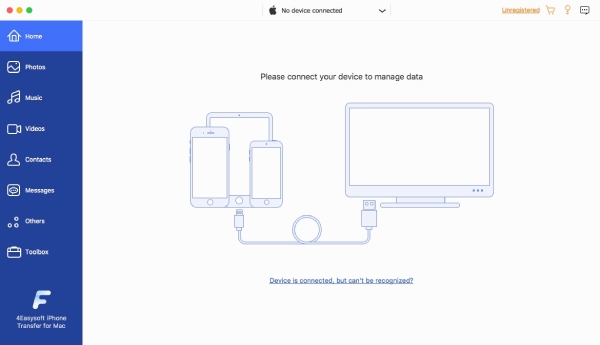
Installer et lancer
Vous pouvez cliquer sur le Free Download en haut de cette page pour télécharger la dernière version de 4Easysoft iPhone Transfer pour Mac. Le navigateur téléchargera automatiquement le fichier exe. Une fois terminé, vous pouvez le trouver dans le Chercheur et double-cliquez dessus. Tout comme pour l'installation d'autres applications classiques, vous faites glisser l'icône iPhone Transfer pour Mac vers le Application dossier. Suivez ensuite les instructions pour terminer.
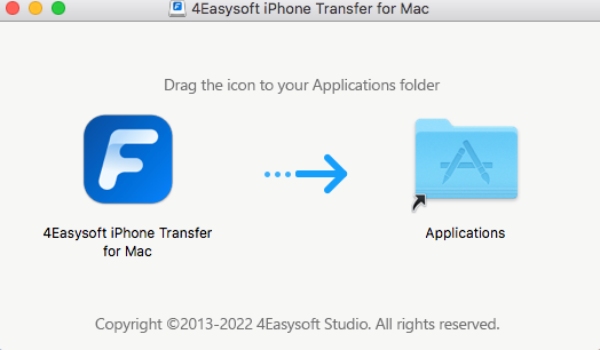
Achat et inscription
Par rapport à la version complète avec inscription, l'essai gratuit de 4Easysoft iPhone Transfer pour Mac présente certaines limitations sur les numéros de fichiers. Par exemple, vous ne pouvez transférer que 20 photos lors de l’essai gratuit. En outre, vous pouvez uniquement modifier les informations musicales, transférer des données en un seul clic, convertir des fichiers, créer des sonneries et sauvegarder des contacts dans la version complète.
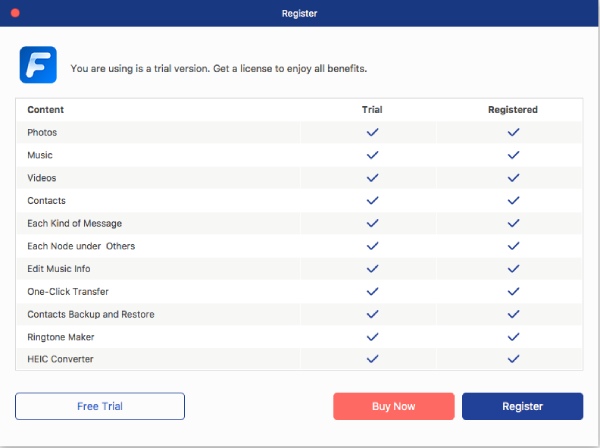
Comment acheter le transfert iPhone 4Easysoft
Pour acheter 4Easysoft iPhone Transfer pour Mac, vous disposez de deux méthodes. La première est que si vous lancez ce programme pour la première fois sur l'ordinateur, une fenêtre apparaîtra et vous pourrez cliquer sur le bouton Acheter bouton pour accéder à la page de commande. L'autre consiste à cliquer sur le Achat bouton sur l’interface principale. Sur la page de commande, n'oubliez pas l'adresse e-mail que vous avez renseignée. Parce que vous recevrez une clé de licence pour l'enregistrement.
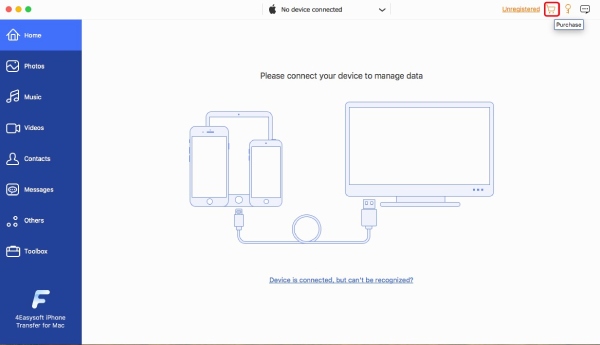
Comment enregistrer le transfert iPhone 4Easysoft
Après l'achat, vous pouvez désormais accéder à la version complète et débloquer toutes les fonctionnalités de 4Easysoft iPhone Transfer pour Mac. Copiez la clé de licence que vous venez de recevoir par courrier électronique. Ensuite, cliquez sur le Registre et entrez votre adresse e-mail et la clé de licence. Enfin, cliquez sur le Activer bouton pour déverrouiller la version complète.
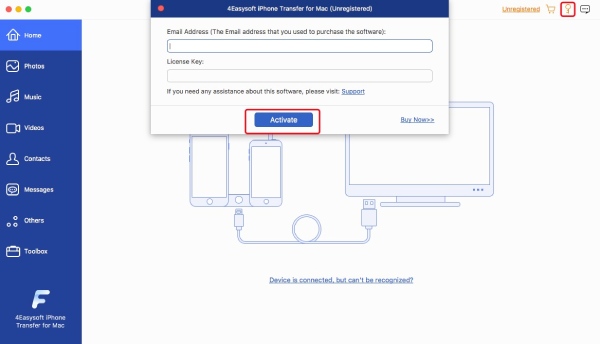
Mise à jour
Clique le 4Easysoft Transfert iPhone pour Mac dans la barre de menu, puis cliquez sur le bouton Préférences bouton pour voir plus de paramètres. Ensuite, sous le Général section, cliquez sur la case à cocher devant le Vérifier les mises à jour automatiquement pour l'activer. De plus, vous pouvez également voir manuellement s’il existe une nouvelle version. Clique le Vérifier les mises à jour bouton du Aide sur la barre de menu.
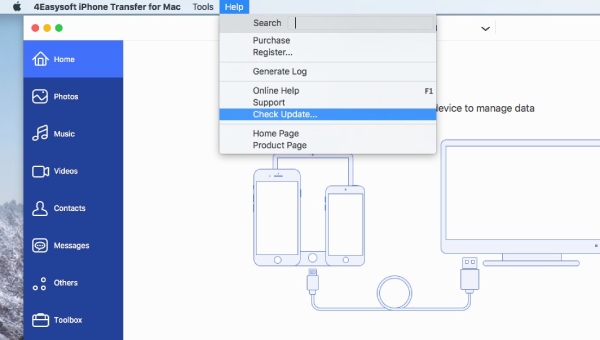
Préférence
Pour mieux comprendre le 4Easysoft iPhone Transfer pour Mac et le modifier pour le rendre plus adapté à vos besoins. Vous pouvez simplement cliquer sur le 4Easysoft Transfert iPhone pour Mac bouton dans la barre de menu. Alors tu peux voir Préférences. Là, vous pouvez modifier les paramètres de base pour répondre à vos demandes.
Général
Après être entré dans le Préférences fenêtre, au premier Général , ici vous pouvez modifier le chemin des fichiers de sortie, des données, des fichiers temporaires et des journaux. Pendant ce temps, vous pouvez décider si l'action de cliquer sur le Fermer Le bouton sur l'interface principale signifie réduire ou quitter.
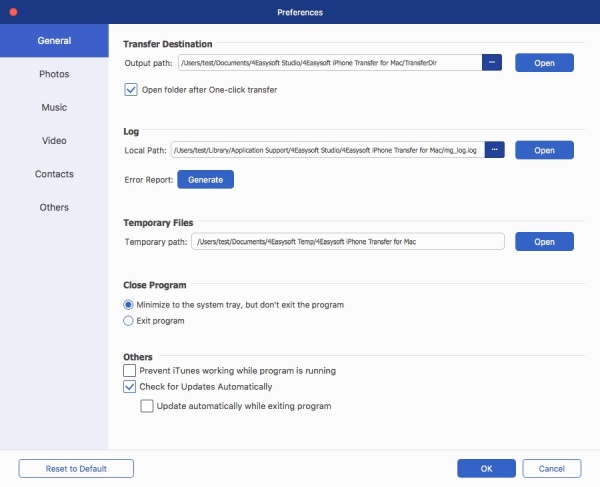
Photos
Dans le Photos section, vous voyez que le paramètre par défaut convertira automatiquement les photos que vous avez transférées au format JPEG pour une meilleure compatibilité. Il y a aussi le Conserver le format d'origine option pour vous. Vous pouvez modifier d'autres paramètres triviaux tels que les informations sur la photo et la méthode de suppression en fonction de vos besoins.
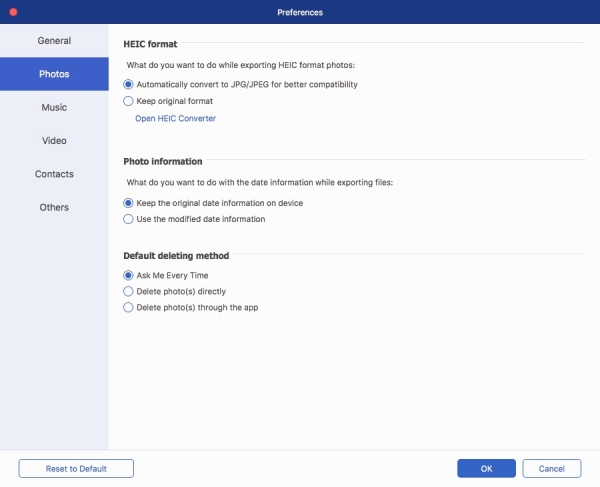
Musique
À partir de là, vous pouvez choisir d'activer ou non Créateur de sonnerie chaque fois que vous ouvrez de la musique. Et modifiez les informations musicales.
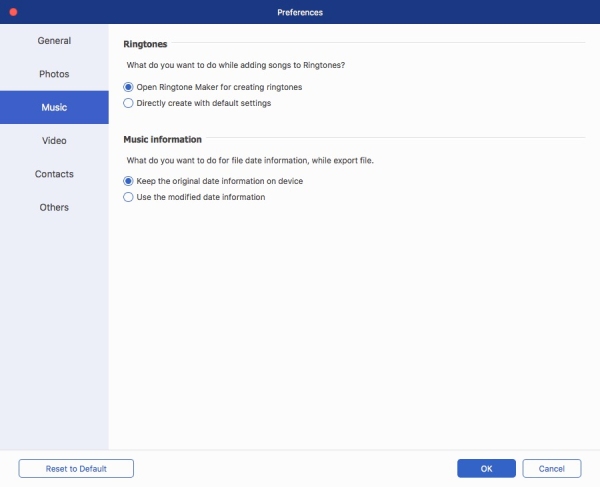
Vidéo
Du Vidéo section, vous pouvez ajuster la qualité vidéo après avoir importé des vidéos depuis vos appareils pour les transférer.
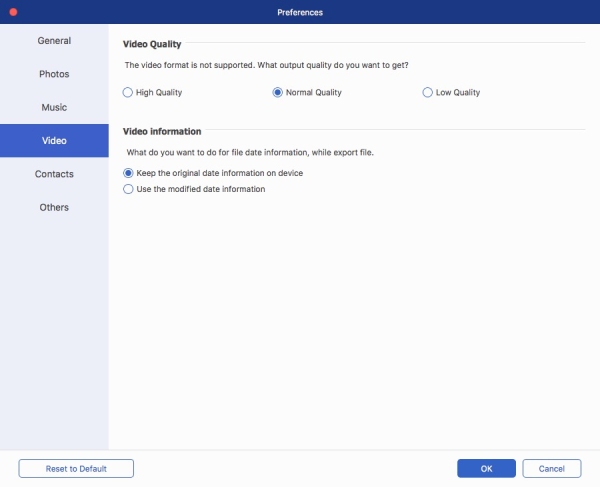
Contacts
Lors de l'importation des données de vos contacts depuis l'un de vos appareils iOS, vous pouvez ici modifier le mode d'importation/chargement en rapide ou approfondi.
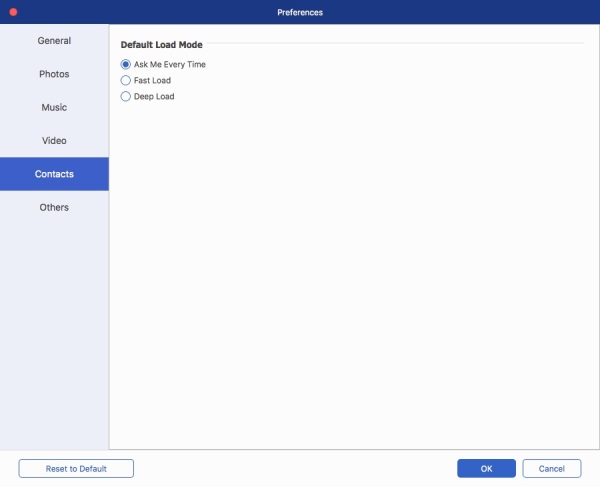
Autres
Changez le format des données de vos contacts en quelques clics. Le format disponible comprend CSV et vCard. Bien que les formats de sortie varient, vous pouvez faire les mêmes choses avec le format des messages.
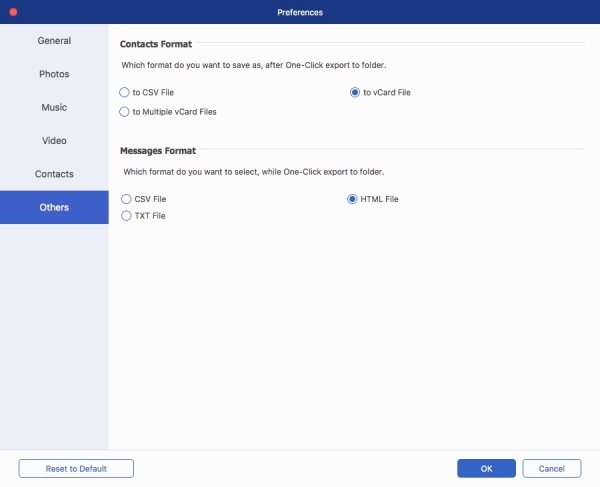
Rappel pour iOS 13 et versions ultérieures [jusqu'à iOS 18]
Pour iOS 13 et versions ultérieures, le système a amélioré la protection de sécurité des appareils iOS. Par conséquent, pour accéder pleinement au contenu de votre iPhone ou iPad et transférer des données, vous devez prendre des mesures supplémentaires pour permettre à l'ordinateur d'y accéder.
Étape 1 Lors de la première connexion de l'iPhone au Mac, une fenêtre apparaîtra sur ce programme demandant l'autorisation d'accéder aux données de votre iPhone avant de scanner votre appareil.

Étape 2 Pour autoriser l'accès à votre iPhone, vous devez appuyer sur le bouton Confiance sur la petite fenêtre contextuelle de votre iPhone, puis entrez le mot de passe de votre écran pour le déverrouiller. Si vous disposez d'un mot de passe iTunes, vous devez également le saisir.

Transférer des fichiers multimédias
Transférer des photos entre appareils
Étape 1 Installez et lancez le programme sur votre Mac. Ensuite, connectez votre iPhone au Mac via un câble USB. Après quelques secondes, une fois la connexion établie, vous verrez le nom, la capacité, le type, l'espace utilisé et d'autres informations sur l'appareil de votre iPhone sur l'interface principale.

Étape 2 Sur le côté gauche de la fenêtre, cliquez sur le Photos et toutes les images de votre iPhone apparaîtront et seront organisées en fonction de leur type. Si vous souhaitez transférer des photos sur votre Mac, cliquez dessus et sélectionnez-les.
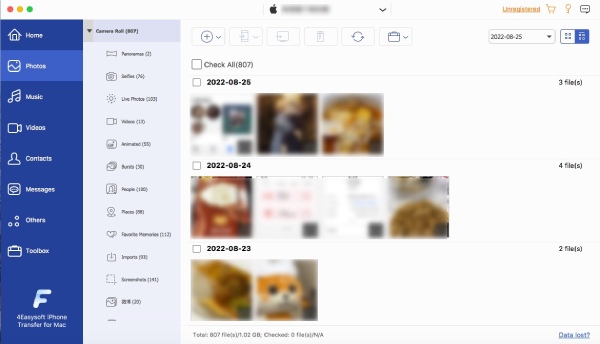
Étape 3 Clique le Exporter vers PC ci-dessus pour transférer les images sur votre Mac. Ensuite, sélectionnez un dossier dans la fenêtre contextuelle ou créez-en un nouveau pour stocker ces images. Une fois terminé, cliquez sur le Ouvrir bouton pour confirmer et vos photos seront là.

Étape 4 Pour ajouter des photos du Mac à l'iPhone, cliquez sur le bouton Ajouter bouton. Dans la fenêtre contextuelle, sélectionnez des images et cliquez sur le bouton Ouvrir bouton pour confirmer. Le processus est le même pour transférer des photos d’un iPhone vers un autre iPhone ou Android. Il vous suffit également de connecter un autre téléphone à votre Mac.
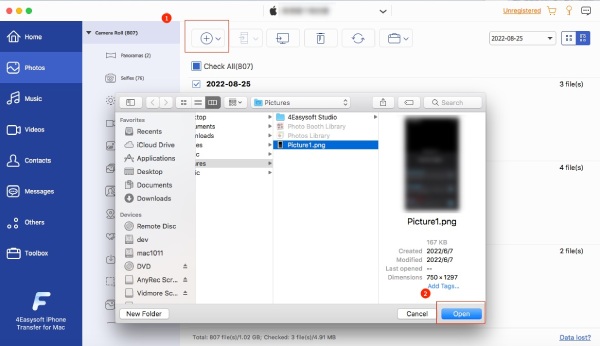
Transférer de la musique entre appareils
Étape 1 Après avoir connecté votre iPhone à votre Mac, cliquez sur le bouton Musique bouton sur le côté gauche. Vous verrez immédiatement toute la musique avec les reprises. Vous verrez deux catégories qui sont Toute la musique et Listes de lecture.

Étape 2 Si vous devez transférer d'iOS vers iOS, connectez également un autre appareil iOS à votre ordinateur. Et cliquez sur la musique que vous souhaitez y exporter. Ensuite, cliquez sur le Exporter vers l'appareil et trouvez un chemin souhaitable pour stocker ces fichiers. Ensuite, confirmez-le.

Étape 3 De plus, vous pouvez également transférer votre musique de votre iPhone/iTunes vers le Mac. Sélectionnez simplement la musique affichée dans la fenêtre ou sélectionnez-la dans la section iTunes. Ensuite, cliquez sur le Exporter vers PC/iTunes ci-dessus pour sélectionner un dossier sur le Mac à placer.
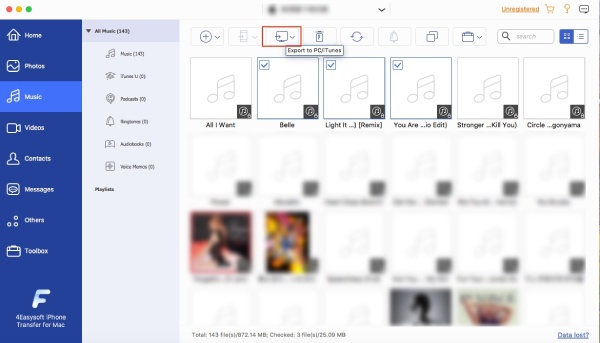
Note: Si la musique provient de votre application Apple Music, vous ne pouvez pas l'importer sur votre Mac ou d'autres appareils. Parce qu'ils sont protégés contre la copie et cryptés.
Transférer des vidéos sur plusieurs appareils
Étape 1 Pour transférer les vidéos de votre iPhone vers votre Mac, vous devez d'abord connecter l'iPhone à votre Mac. Ensuite, cliquez sur le Vidéos bouton sur le côté gauche. Et les vidéos s'afficheront à droite.
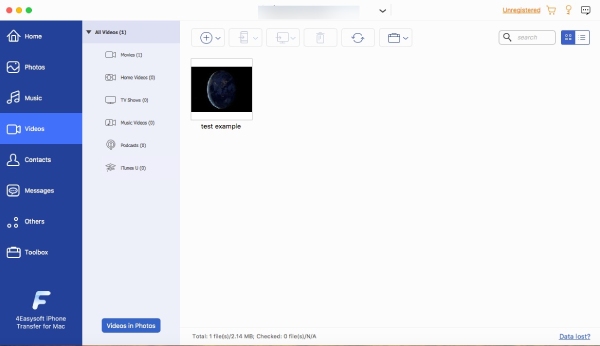
Étape 2 Vous pouvez sélectionner des vidéos à partir d'émissions de télévision, de podcasts, d'iTunes, etc. Ensuite, cliquez sur le bouton Exporter vers Mac bouton en haut de la fenêtre. Une fenêtre apparaîtra pour vous permettre de sélectionner un dossier de destination pour stocker ces vidéos. Clique le Ouvrir bouton pour confirmer et commencer le transfert.
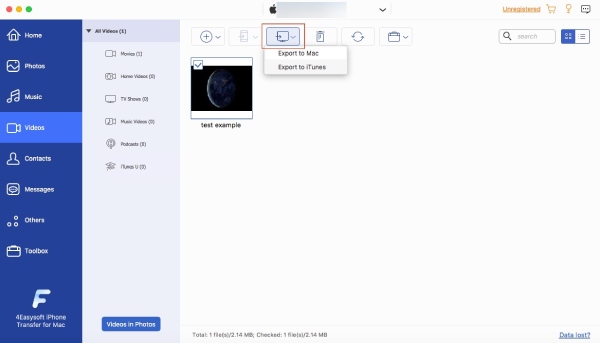
Étape 3 Il y a d'autres boutons : Exporter vers l'appareil et Ajouter. Le Exporter vers l'appareil Le bouton vous permet de transférer les vidéos de votre iPhone vers un autre iPhone, tandis que le Ajouter Le bouton vous permet d'ajouter des fichiers vidéo du Mac à l'iPhone que vous avez connecté.
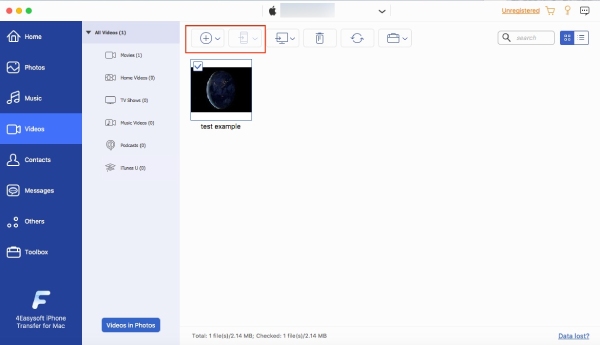
Gérer les informations de contact
Vous pouvez créer une sauvegarde de vos informations de contact sur l'iPhone ou transférer les informations vers un nouvel iPhone ou d'autres appareils Android non compatibles avec les appareils iOS. De cette façon, vos coordonnées et votre message sont bien gérés. Vérifiez les étapes ci-dessous pour apprendre rapidement comment le faire sur 4Easysoft iPhone Transfer pour Mac
Comment transférer des contacts entre appareils
Étape 1 Il existe deux modes pour charger des contacts sur votre iPhone : Chargement rapide et Charge profonde. Choisissez-en un pour voir les contacts, la différence est que Chargement rapide vous oblige à désactiver les contacts dans iCloud, tandis que le Charge profonde est plus complet.

Étape 2 Maintenant, cliquez sur le Charge profonde », ce qui peut prendre un certain temps car il relancera automatiquement la sauvegarde de vos contacts avant de les afficher. Une fois le chargement terminé, vous verrez toutes vos informations de contact sur la fenêtre. Ensuite, vous pouvez cliquer sur un élément aléatoire pour le modifier sur le côté droit de la fenêtre.

Étape 3 Ensuite, pour exporter les informations de contact, vous devez d'abord en choisir une ou toutes, puis cliquer sur le bouton Exporter vers Mac ci-dessus pour enregistrer les données sur votre ordinateur Mac. Ou vous pouvez également cliquer sur le Créer un nouveau contact à côté pour ajouter une nouvelle méthode de contact de quelqu'un sur votre iPhone.

Note: Lors de la numérisation, ce transfert iPhone peut vous demander de saisir le mot de passe sur votre iPhone si vous souhaitez qu'il recherche également votre historique d'appels et d'autres informations de contact plus pertinentes.
Comment transférer des messages entre appareils
Étape 1 Pour les messages sur votre iPhone, vous pouvez également les transférer sur votre Mac et les supprimer de votre iPhone pour économiser de l'espace. Connectez votre iPhone au Mac et cliquez directement sur le messages bouton.

Étape 2 Cochez la case en regard des informations de contact que vous souhaitez sélectionner, puis cliquez sur le bouton Exporter vers PC bouton pour transférer vos messages sur votre ordinateur. Vous pouvez stocker ces données sur votre ordinateur dans de nombreux formats : CSV, HTML et TXT.

Note: Tous les fichiers multimédias, contacts et messages peuvent également être transférés vers iTunes pour stocker vos données sur le service d. Cliquez simplement sur l'icône de flèche vers le bas sur le Exporter vers PC bouton et vous verrez Exporter vers iTunes.
Autres
Le Autres Le bouton situé dans la partie inférieure de la fenêtre représente la recherche d'autres fichiers tels que des livres, des notes, des informations de calendrier, des données Safari et vos appels. S'il existe de telles données sur votre iPhone, vous pouvez sélectionner et cliquer sur le bouton Exporter vers Mac, ou Exporter vers l'appareil bouton pour le transférer entre les appareils. En attendant, vous pouvez également transférer ces données de votre Mac vers votre iPhone. Vous pouvez également supprimer ou actualiser les données.

Boîte à outils
Transférer des données en un seul clic
Le transfert de données peut être très simple pour vos appareils iPhone et Mac. Il vous suffit au préalable de les connecter avec un câble USB. Ensuite, en bas de l'interface principale, cliquez sur le bouton Boîte à outils bouton. Parmi tant d'outils puissants, vous cliquez sur le Appareil vers PC bouton ou Téléphone à téléphone bouton, qui dépend de l'appareil vers lequel vous êtes sur le point de transférer. Quoi que vous cliquiez, une fenêtre pop-up affichera toutes vos données mais pas en détail, et avec un clic supplémentaire, vous pourrez toutes les transférer.

Sauvegarde des contacts
Sauvegardez tous vos contacts, numéros de téléphone et autres détails pertinents en un seul clic. Vous pouvez cliquer sur le Sauvegarde des contacts dans la boîte à outils après avoir connecté votre appareil au Mac. Clique le Sauvegarder maintenant et choisissez un dossier pour les données, et vous êtes prêt.
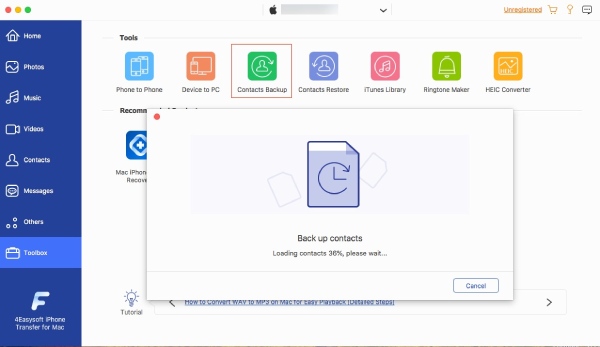
Restauration des contacts
Si vous avez créé une sauvegarde avec 4Easysoft iPhone Transfer pour Mac, vous pouvez désormais facilement récupérer ces sauvegardes et les stocker sur votre nouvel appareil. Cela vous permet d’accéder à nouveau aux informations supprimées accidentellement de vos contacts.
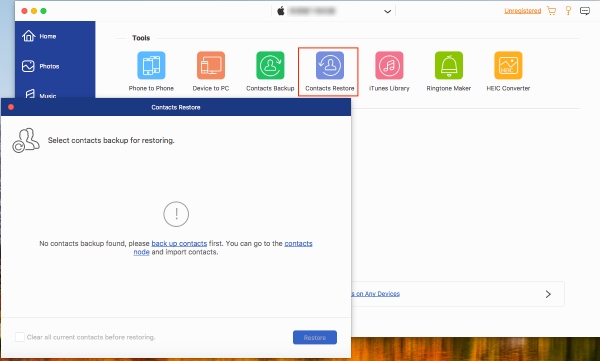
Bibliothèque iTunes
En un seul clic, vous pouvez synchroniser et gérer votre bibliothèque iTunes sans effort. Cela fonctionne parfaitement lorsque votre synchronisation iCloud est un peu lente ou que votre espace de stockage dans iCloud n'est pas suffisant. En cliquant sur le Bibliothèque iTunes bouton, vous verrez trois modes de synchronisation : Synchroniser l'appareil avec iTunes, Synchroniser iTunes avec l'appareil, et Afficher la bibliothèque iTunes. Vous pouvez cliquer sur les boutons correspondants en fonction de vos demandes.
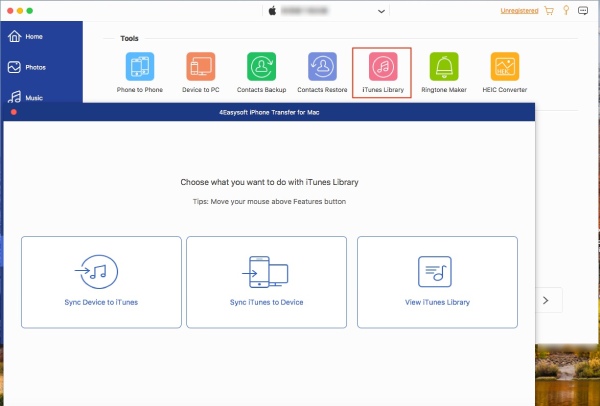
Créateur de sonnerie
Vous pouvez ajouter un morceau de musique depuis votre iPhone ou Mac pour créer une sonnerie pour votre iPhone. Pendant ce temps, ce Maker vous permet également d'appliquer des effets simples comme un fondu entrant ou sortant. Il est également possible d'ajuster la durée de votre sonnerie ici.
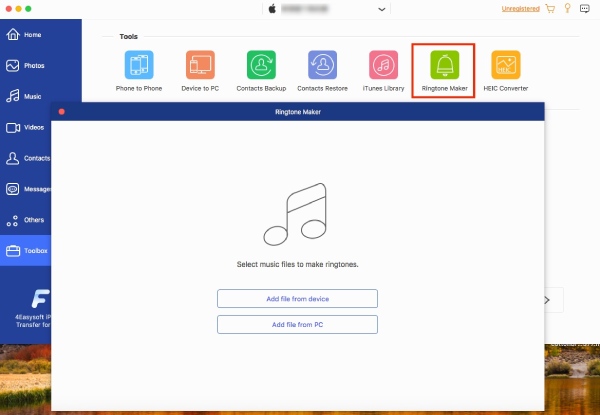
Convertisseur HEIC
HEIC est un format d'image développé par Apple pour stocker des images sur vos iPhones et Mac. Bien que les images au format HEIC soient de haute qualité, il n'est pas pratique pour vous de transférer des images d'iPhone vers des appareils Android. L'utilisation de cet outil peut vous aider à convertir toutes les images HEIC de votre iPhone ou Mac vers un format plus compatible comme JPEG.
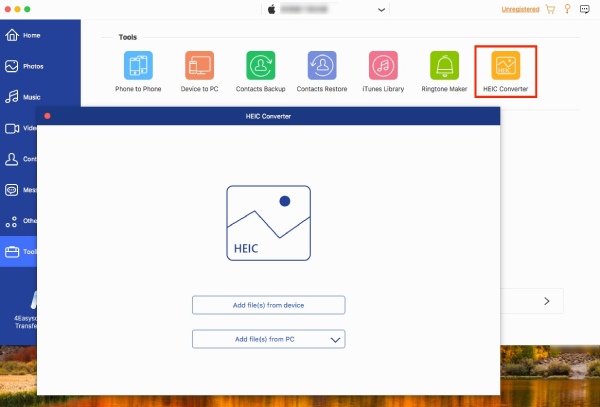
 Pour les fenêtres
Pour les fenêtres Pour Mac
Pour Mac Solutions en ligne gratuites
Solutions en ligne gratuites